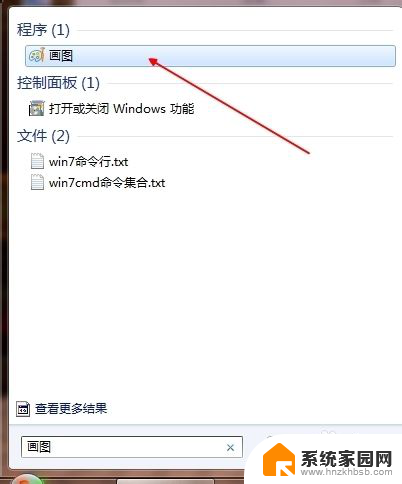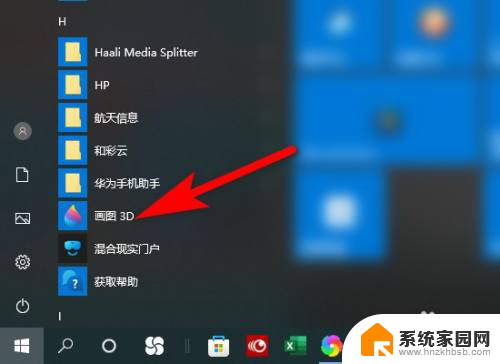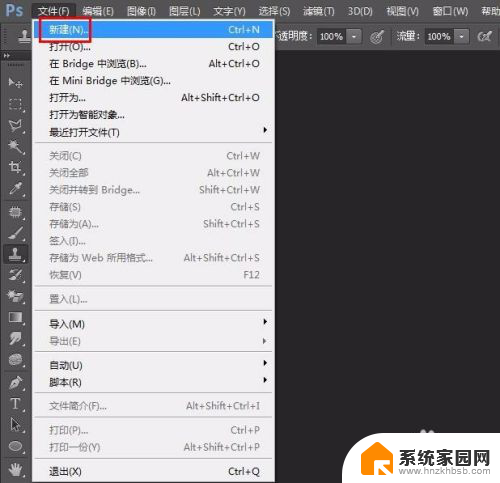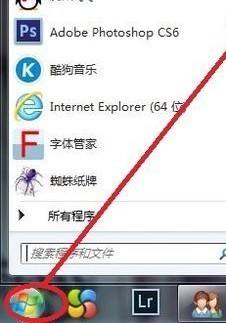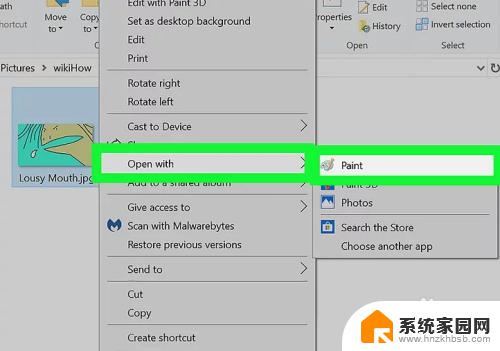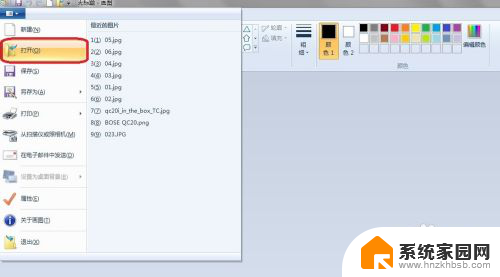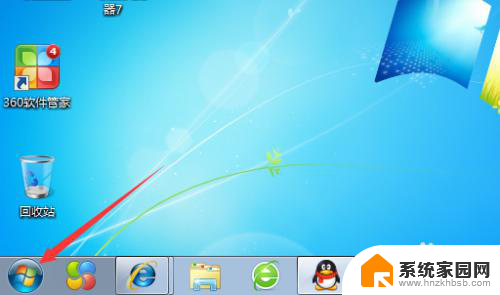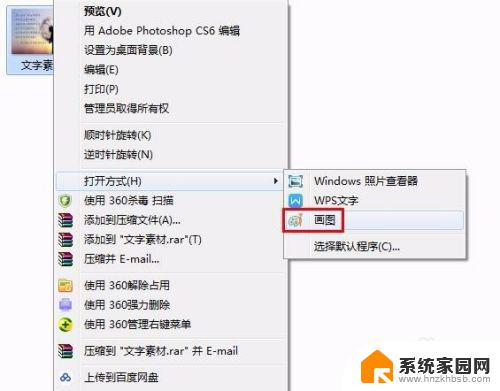电脑上如何画画 电脑画画软件怎么用
更新时间:2024-09-01 09:59:56作者:xiaoliu
在现代社会人们越来越多地选择使用电脑来进行绘画创作,电脑上如何画画呢?只要掌握了一些基本的电脑绘画软件的使用技巧,就能轻松上手。电脑绘画软件通常具有丰富的绘画工具,如画笔、颜色调整、图层管理等功能,同时还能通过不同的笔刷、滤镜等效果,让用户实现更加丰富多样的绘画效果。无论是专业的插画师还是刚入门的爱好者,都可以通过电脑绘画软件来实现自己的创作想法,展现出独特的艺术风采。
方法如下:
1.第一步:在电脑“附件”中找到自带的画图软件。
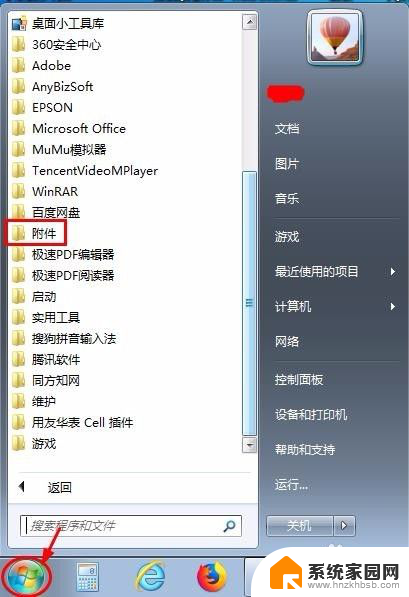
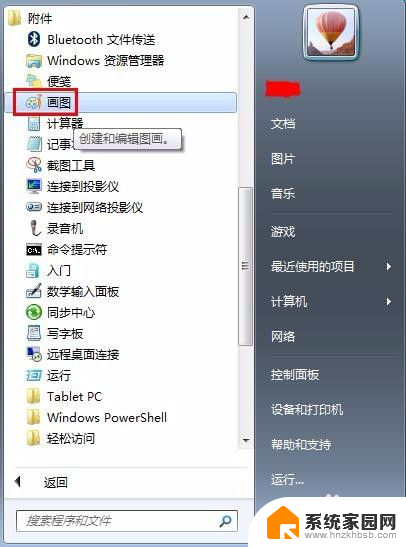
2.第二步:打开画图软件,选择“铅笔”图标。
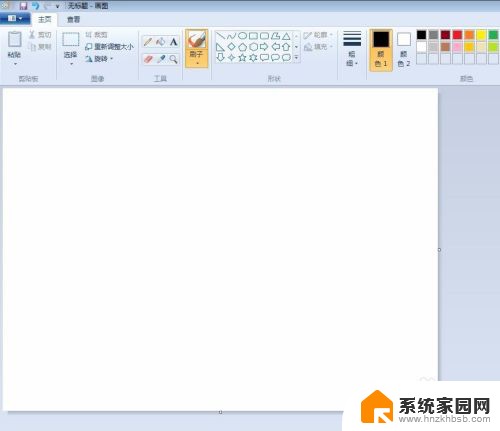
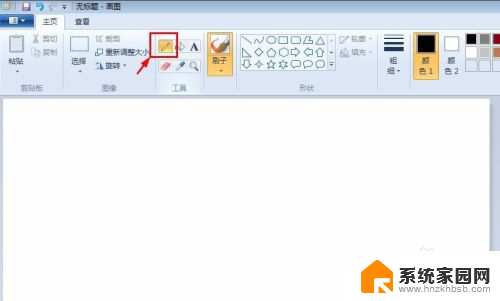
3.第三步:设置好铅笔的粗细和颜色,我们这里用黑色和最粗的线条。
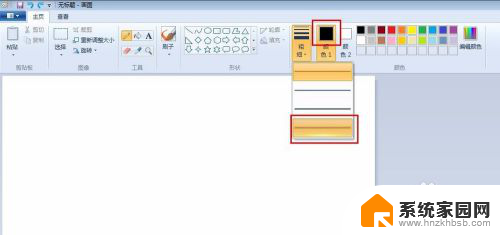
4.第四步:按照自己的需要画出喜欢的图案。

5.第五步:选择“油漆桶”图标进行颜色填充。

6.第六步:根据自己的喜好选择不同的颜色进行填充,需要注意的是。填充的图形需要是闭合的线条,不然会填充到其他位置。


7.第七步:填充完颜色保存即可。
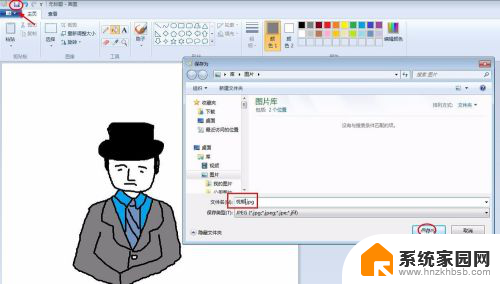
以上就是电脑上如何画画的全部内容,有遇到这种情况的用户可以按照小编的方法来进行解决,希望能够帮助到大家。